你是否在优化win7系统后遇到了鼠标和键盘失灵,无法输入密码的问题?这可能让你感到无所适从,但是请放心,我们已经找到了解决办法。在这篇文章中,我们将为你详细解析如何解决这个问题,让你的鼠标和键盘恢复正常,再次输入密码。现在,让我们一起开始解决这个问题,找回你的操作权限吧!
win7优化后鼠标和键盘同时失灵解决方法
1、首先重启电脑,然后开机时连续按“F8”进入高级启动选项,选择“最近一次的正确配置”就能进入系统了。

2、进入之后来到设备管理器,找到带感叹号的驱动。
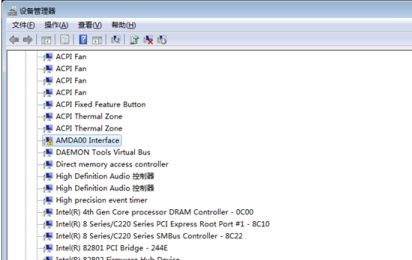
3、卸载该驱动重新安装,或者更新该启动,直到感叹号消失。
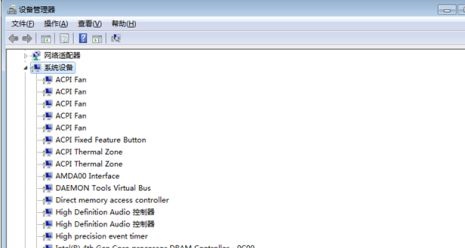
方法二:
1、如果上面的方法无效,那很可能是系统出现了损坏,那我们就要重装系统了。
【win7优化版系统下载】
这是一款已经优化过的系统,用户安装之后就不需要再手动优化了,可以避免因为手动优化而出现的系统问题。
此外,该系统有着非常简单的安装模式,用户只需要点一点就可以正常安装了,非常适合小白来使用。

2、我们还是先进入最近依次的正确配置,如果进不去系统就进入安全模式。

3、然后使用上面的链接下载新系统。
4、下载完成之后找到下载好的系统文件,装载该文件。
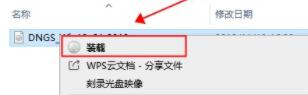
5、再运行其中的“一键安装系统”
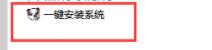
6、最后只要等待系统自动安装就可以了,不需要点击任何的按键。
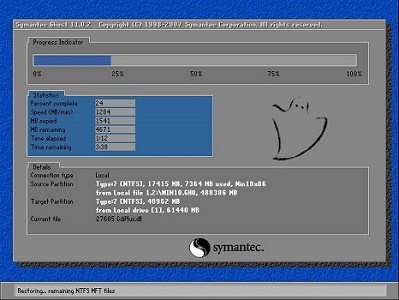
郑重声明:本文由网友发布,不代表盛行IT的观点,版权归原作者所有,仅为传播更多信息之目的,如有侵权请联系,我们将第一时间修改或删除,多谢。